
共享打印知识分享
共享打印机客户端显示脱机图标为灰色显示无法打印的解决方法
一.现象描述:
共享打印机连接的主机计算机重新启动后,客户端计算机的打印机驱动显示脱机状态(打印机驱动图标为灰色显示),无法打印。
二.原因分析:
出现此问题的原因是主机计算机重启后,客户端计算机不能自动连接到主机计算机。
三.解决方法:
在客户端计算机添加“Windwos凭据”。具体操作方法如下:
1.打开“控制面板”→“用户账户和家庭安全”,如图(1)
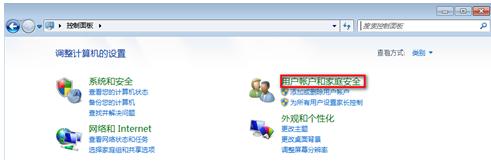
图(1)选择用户账户和家庭安全
2.选择“凭据管理器”,如图(2)
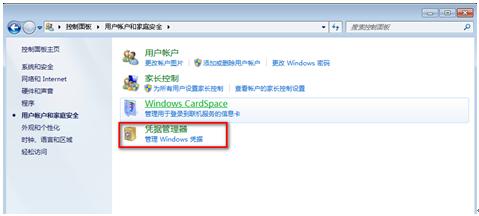
图(2)选择凭据管理器
3.选择“添加windows凭据”,如图(3)
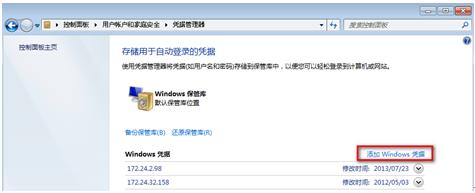
图(3)添加Windows凭据
4.输入主机电脑IP地址、账户和密码,点击“确定”完成设置,如图(4)
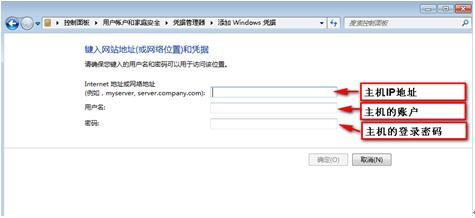
图(4)添加主机IP地址、账户和密码
注:
● 主机用户名和IP地址查看方法:同时按下键盘上的Win图标键和R键打开“运行”对话框,输入“cmd”点击“确定”,打开MS-Dos对话框,输入“ipconfig”点击回车,就可以看到计算机的用户名和IP地址。或者,从开始——控制面板——查看网络状态和任务——更改适配器设置——右键单击网络连接——状态——详细信息,查看。
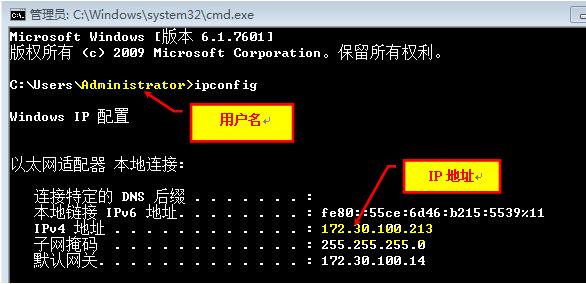
● 建议将共享主机电脑设置为固定IP地址。

本地网络IP地址






